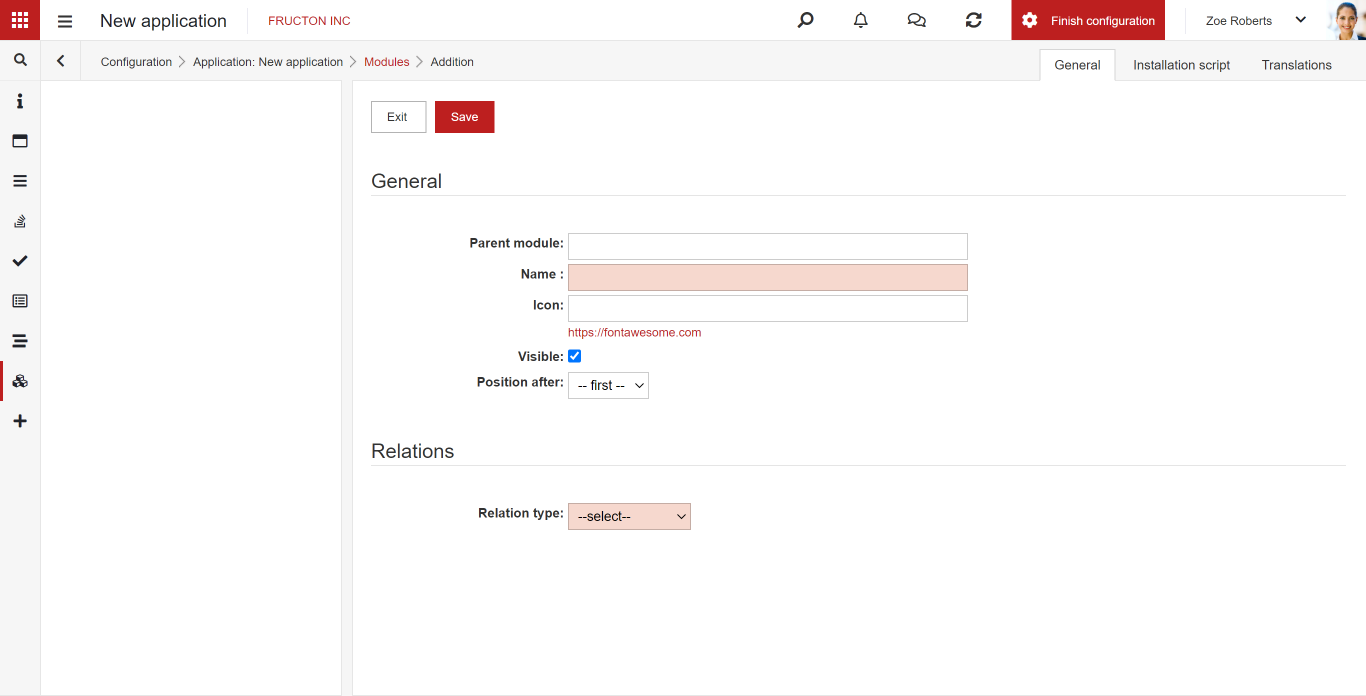Was ist eine Anwendung?
Die Anwendung ist die Grundstruktur des Navigator-Systems. Es handelt sich um eine Reihe von Modulen, Formularen, Dokumenttypen und anderen Systemelementen, die eine logische Entität bilden.
So erstellen Sie eine Anwendung
In den neuen Versionen des Navigator-Systems wurden neue Tools hinzugefügt, um eine schnelle, weitgehend automatisierte Anwendungsentwicklung zu ermöglichen. Natürlich funktionieren alle alten Methoden immer noch, es gibt keine Kontraindikationen für ihre Verwendung.
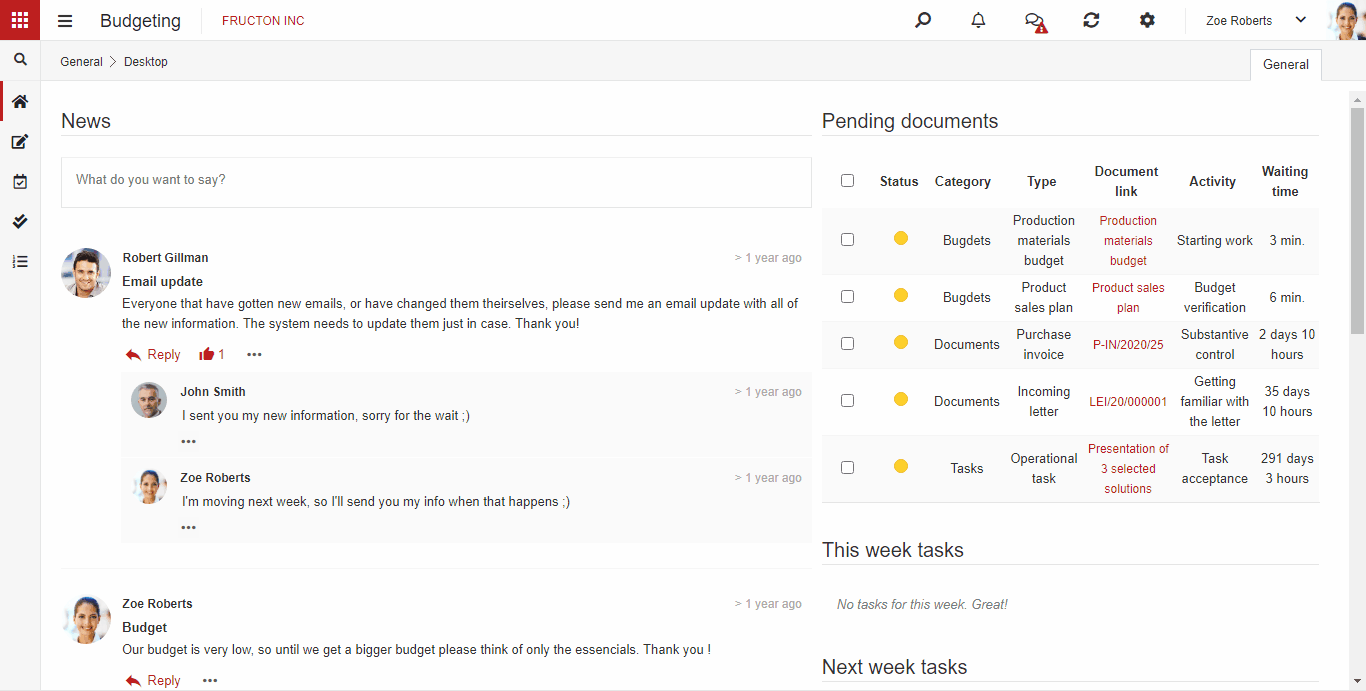
Wir beginnen mit der Erstellung einer Anwendung, indem wir im Anwendungsmenü die Option Neue Anwendung erstellen auswählen. Es ist von überall im System verfügbar.
Wenn Sie eine neue Anwendung hinzufügen, müssen Sie nur den Namen der Anwendung eingeben und möglicherweise deren Symbol auswählen. Nach dem Klicken auf Speichern wird die Anwendung erstellt.
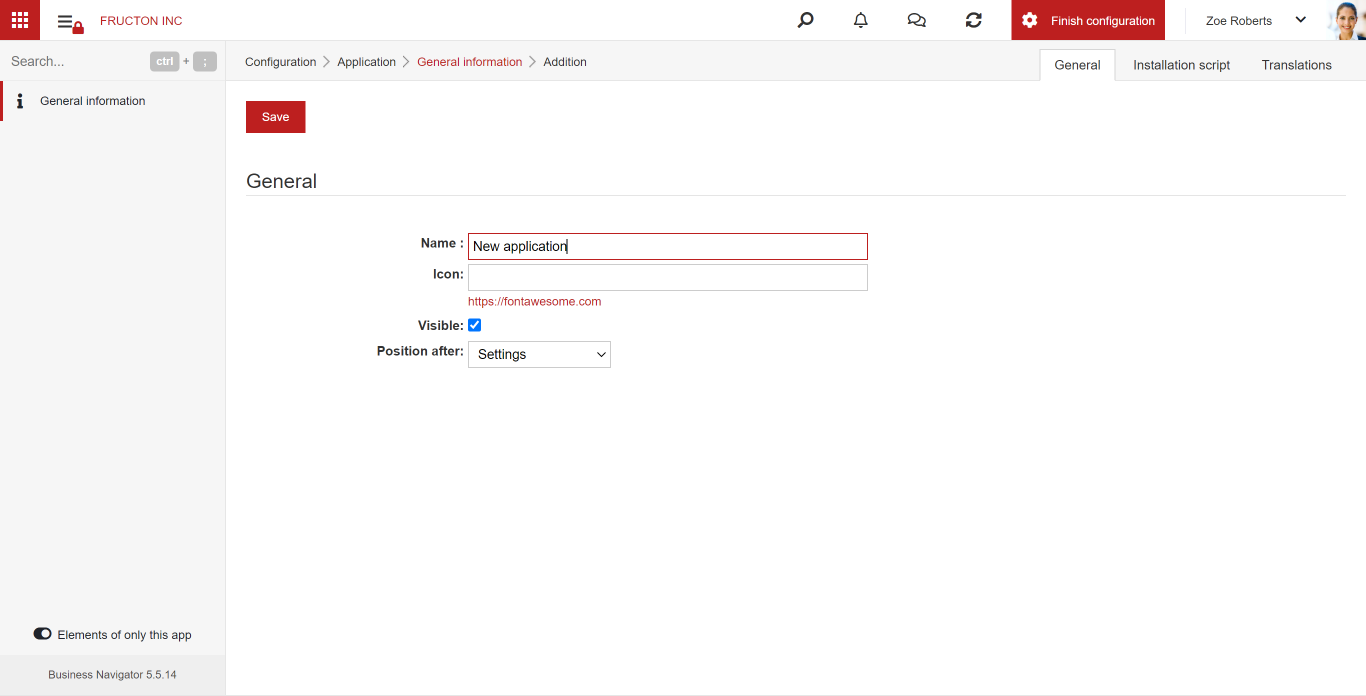
Zu diesem Zeitpunkt werden im Menü links zusätzliche Optionen angezeigt – Anwendungselemente, die konfiguriert werden müssen. Sie können dies in beliebiger Reihenfolge tun, es empfiehlt sich jedoch, Elemente in einer solchen Reihenfolge hinzuzufügen, dass Sie mit den Werkzeugen automatisch Elemente generieren können.
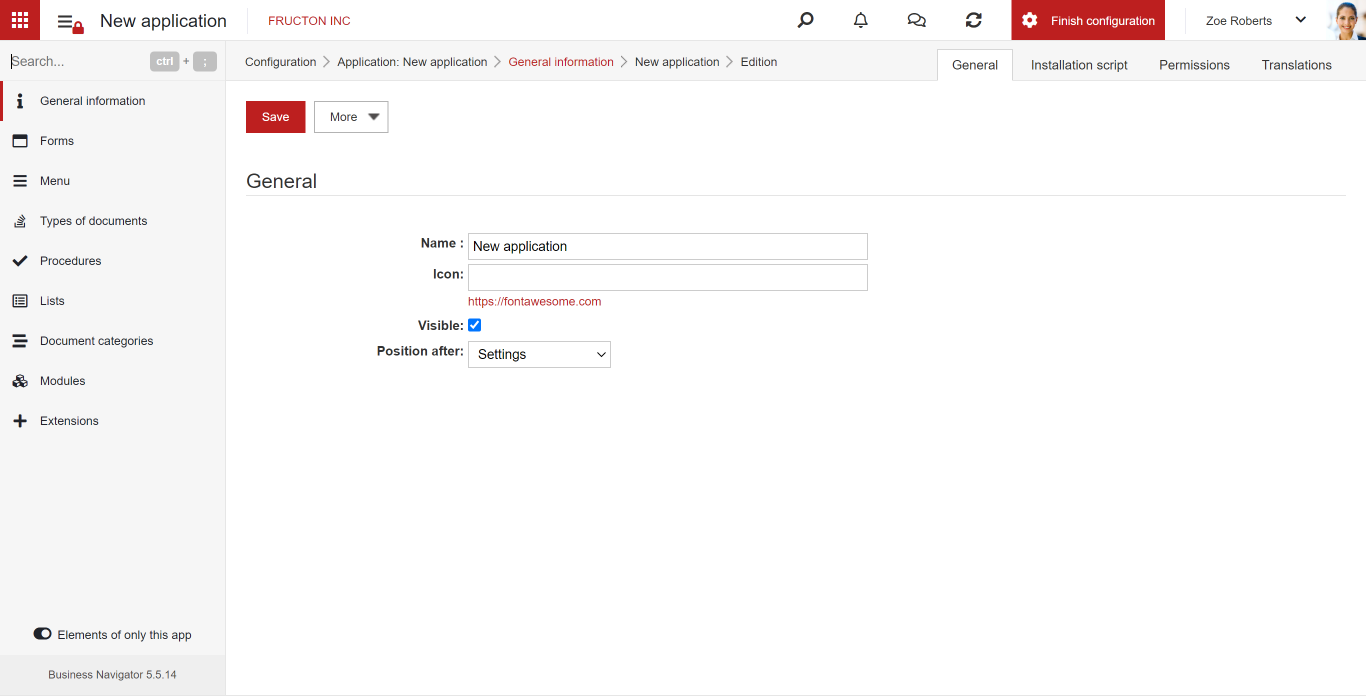
Erstellen ein Formular
Das erste Element, das wir der Anwendung hinzufügen müssen, ist das Formular. Nach Auswahl von Formularen wird eine Liste der Formulare in der Anwendung angezeigt. Zu Beginn ist die Liste natürlich leer.
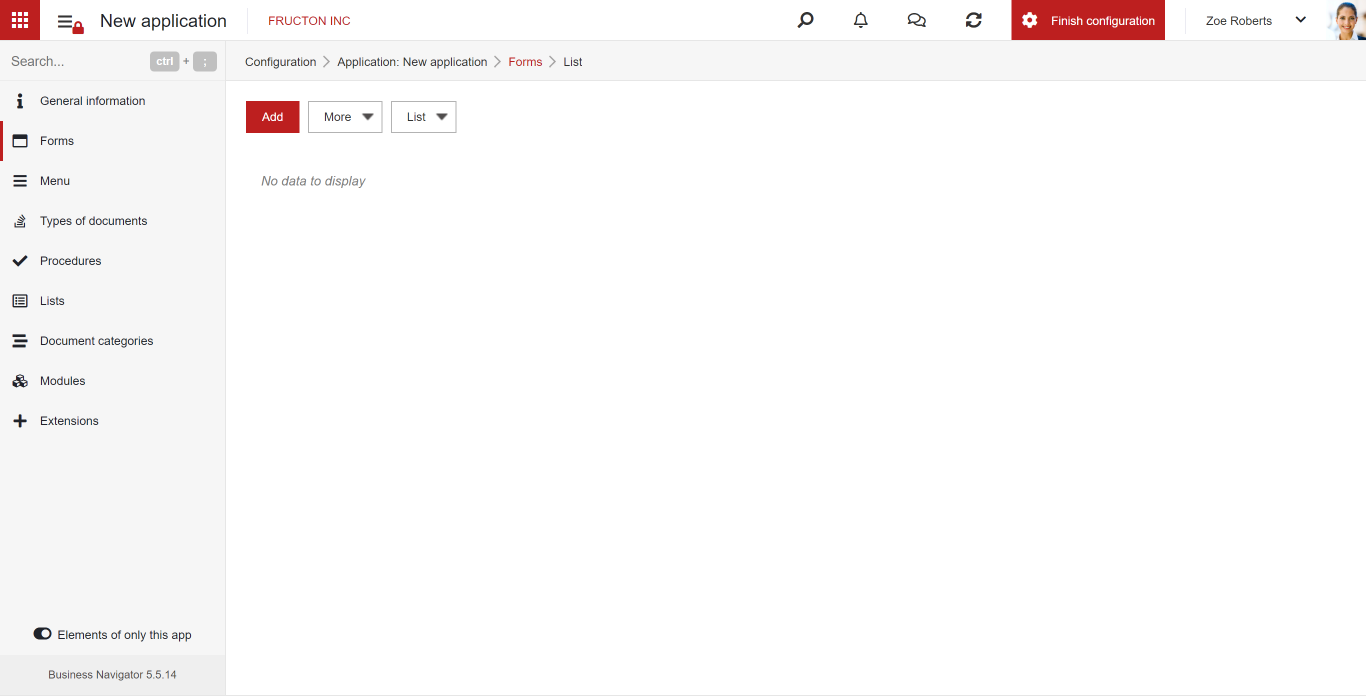
Nach dem Hinzufügen eines neuen Formulars wird ein Fenster mit seiner Konfiguration angezeigt. Eine ausführliche Beschreibung der Konfiguration finden Sie im Artikel zum Erstellen von Formularen. Es lohnt sich, auf eine der folgenden Optionen zu achten: Aus einem Vorlagenformular generieren.
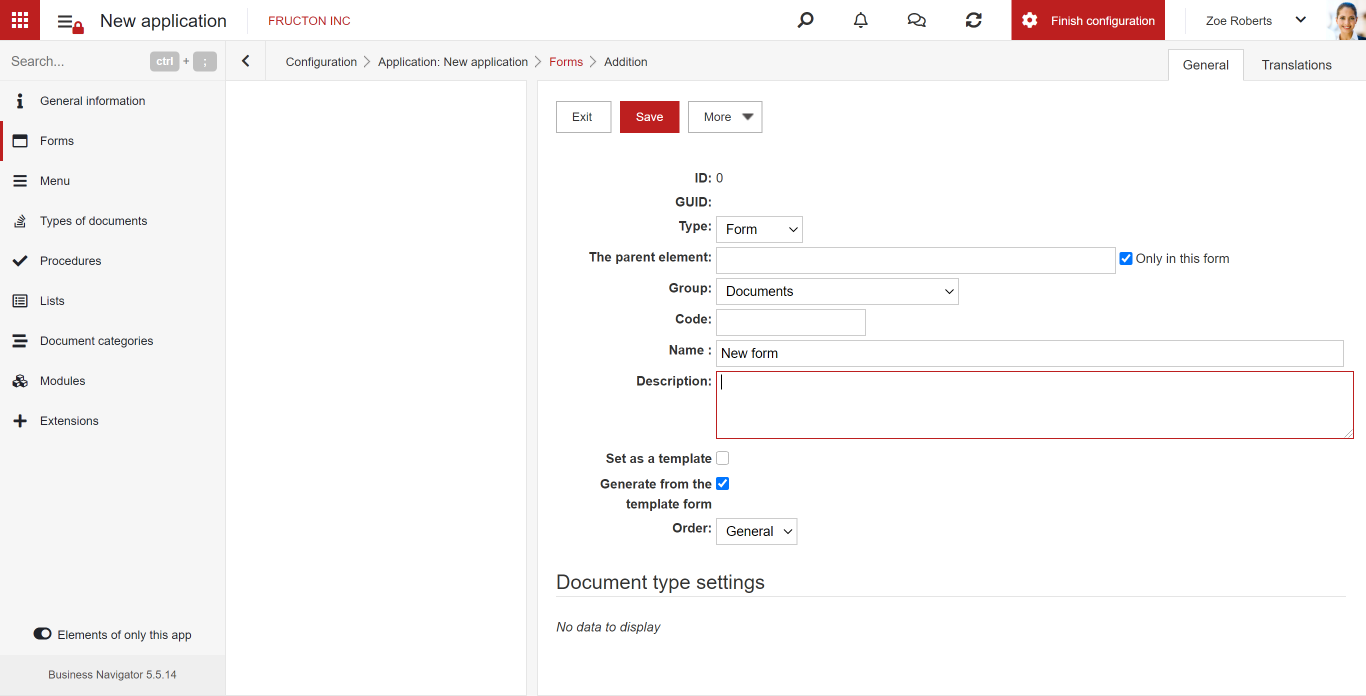
Wenn Sie diese Option auswählen, wird viel Arbeit gespart, da alle für das ordnungsgemäße Funktionieren des Formulars erforderlichen Elemente aus dem Vorlagenformular kopiert werden. Ein solches Formular enthält auch alle Elemente, die normalerweise in den Formularen enthalten sind, z. B. die Workflow-Steuerung, Berechtigungen oder Kommentare.
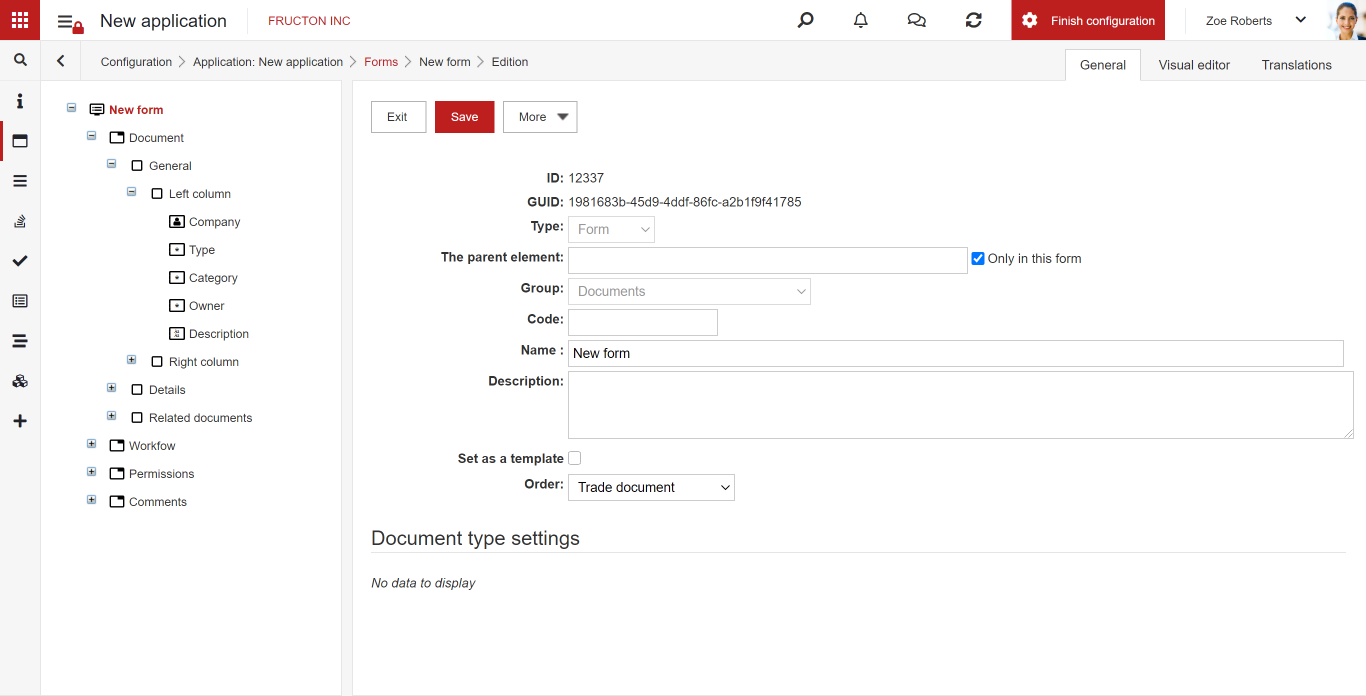
Das Vorlagenformular wird mit der Standardinstallation geliefert. Der Systemadministrator kann das Vorlagenformular jedoch frei ändern. Es kann nur eine Vorlage für einen bestimmten Dokumenttyp geben.
Mit einem generierten Formular, das auf einem Vorlagenformular basiert, können wir unsere eigenen Elemente hinzufügen. Verwenden Sie hierfür am besten einen visuellen Formulareditor.
Erstellen Sie einen Dokumenttyp
Der nächste Schritt ist das Erstellen eines Dokumenttyps. Sie können dies manuell tun, wie im Artikel zum Erstellen eines Dokumenttyps beschrieben, oder Sie können das Tool zum Generieren von Dokumenttypen verwenden. Diese Option befindet sich im Menü Mehr in der Formularlistenansicht. Die Option ist sichtbar, wenn ein Formular ausgewählt ist oder wenn wir ein offenes Formular haben, aus dem wir einen Dokumenttyp generieren möchten.
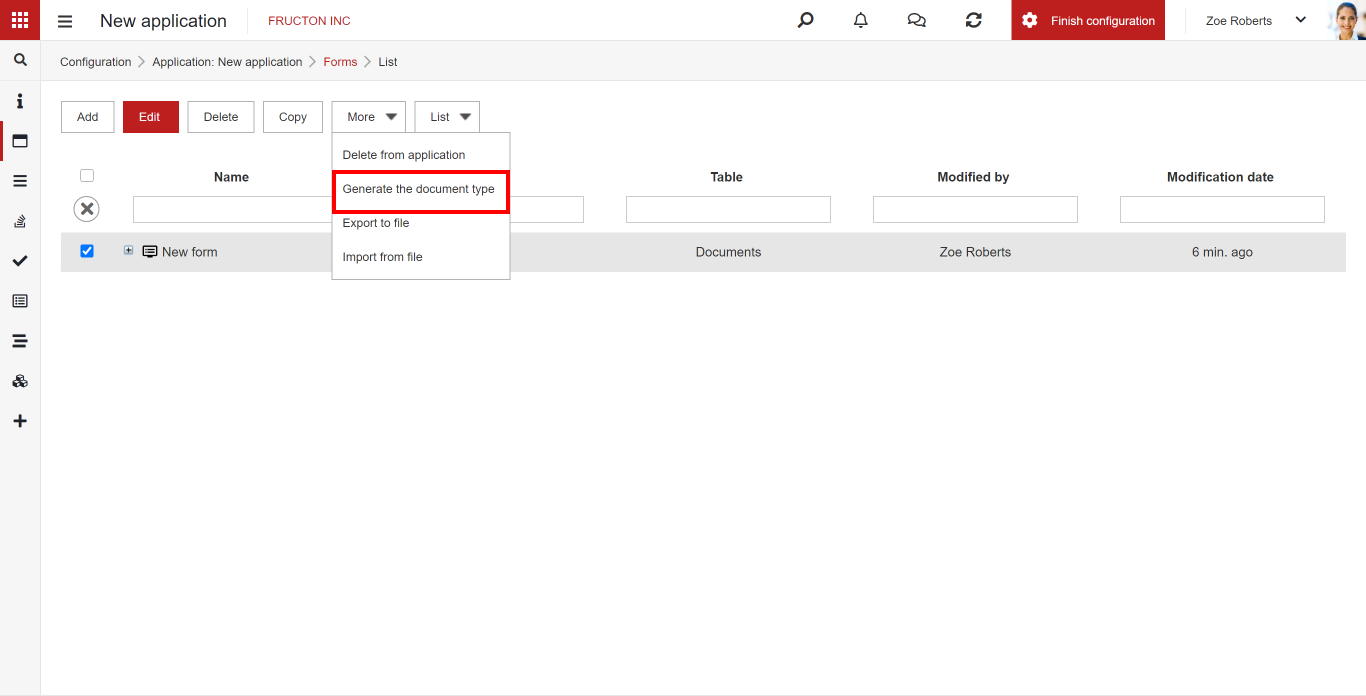
Nach dem Generieren des Dokumenttyps können wir sofort mit der Bearbeitung beginnen. Mit den Standardeinstellungen muss wenig geändert werden. Es lohnt sich, die Registerkarte Einstellungen zu überprüfen und die Optionen entsprechend Ihren Anforderungen zu konfigurieren, wie in der Wissensdatenbank beschrieben.
Erstelle eine Liste
Wie beim Dokumenttyp ist es am besten, eine Liste basierend auf dem Dokumenttyp zu erstellen. Der Befehl zum Generieren der Liste befindet sich im Menü Mehr. Wie beim Dokumenttyp befindet sich die Option im Dokumenttyp und ist sichtbar, wenn ein Dokumenttyp ausgewählt oder der Dokumenttyp geöffnet ist.

Die generierte Liste hat den gleichen Namen wie der Dokumenttyp, auf dem sie basiert. Um dies zu ändern, wechseln Sie zur Registerkarte Übersetzungen und ändern Sie den Namen in allen verwendeten Sprachen. Informationen zum Konfigurieren der restlichen Elemente finden Sie im Knowledge Base-Artikel zum Erstellen von Listen.
Erstellen Sie eine Workflow-Prozedur
Das Erstellen einer Prozedur im Anwendungsassistenten unterscheidet sich nicht von der Standardkonfiguration von Routinen. Es wurde im Artikel zum Erstellen von Workflow-Prozeduren ausführlich beschrieben.
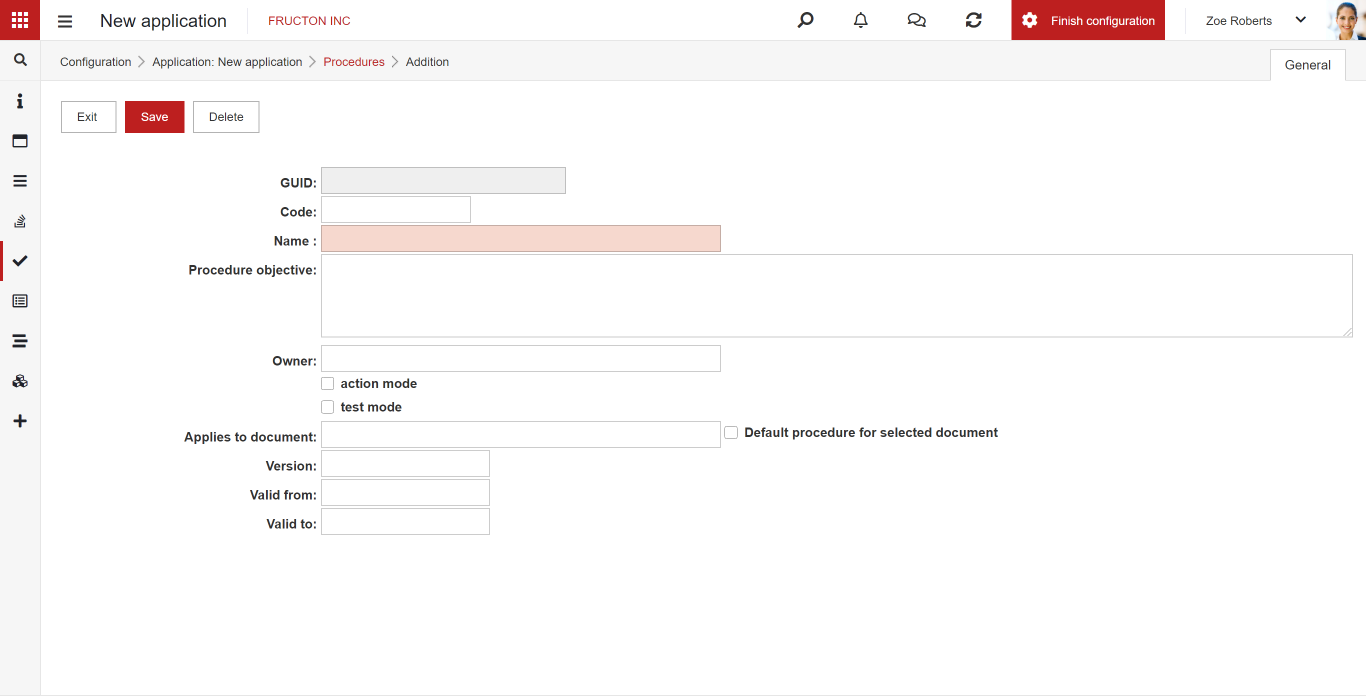
Erstellen Sie ein Modul
Module sind eng mit dem Anwendungsmenü verbunden. Das Master-Modul ist das gleiche wie die Anwendung und jeder Slave ist ein Menüpunkt. Sie können jedem Modul eine Liste oder eine Desktop-Ansicht (Dashboard) hinzufügen.